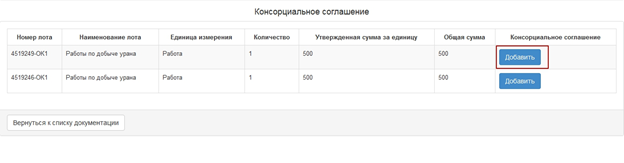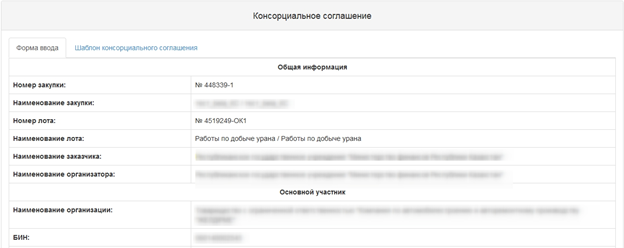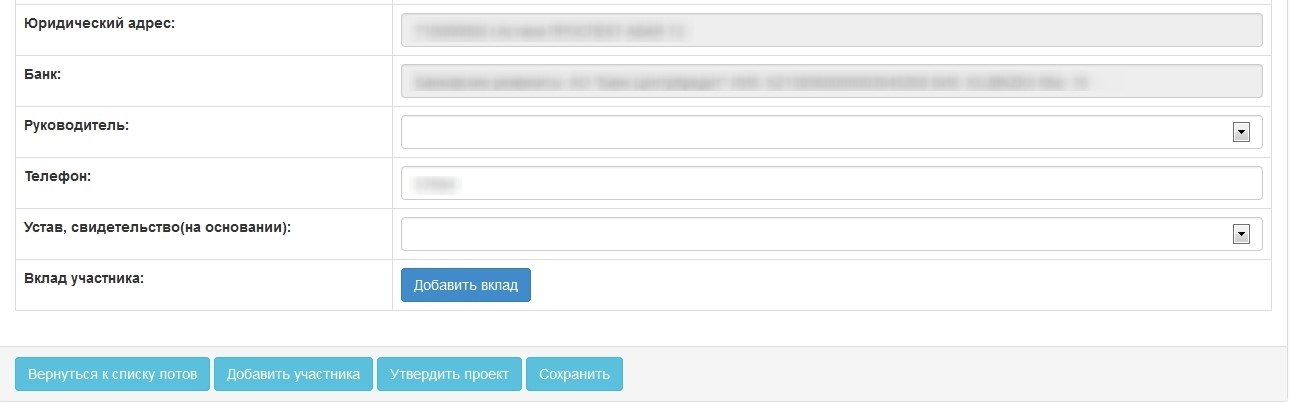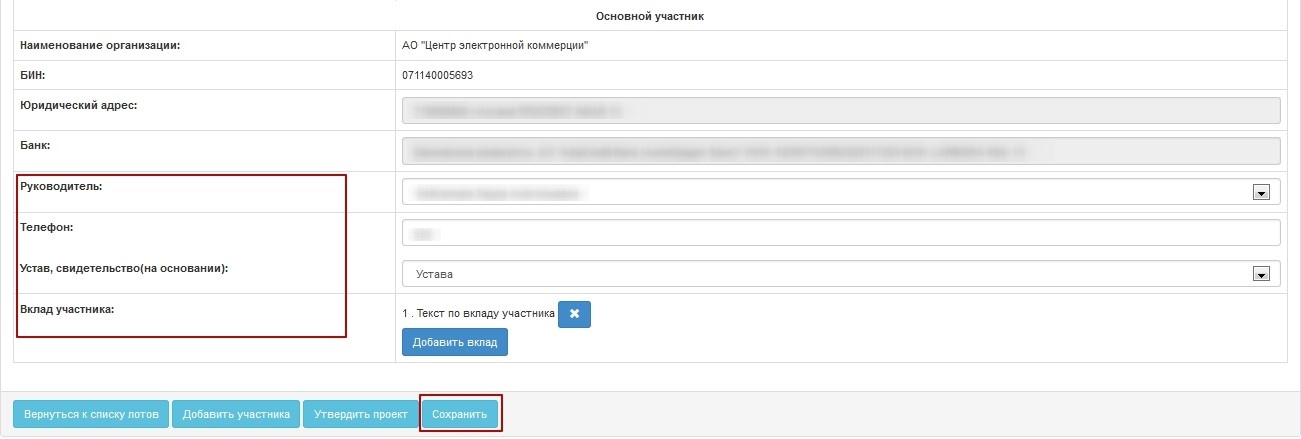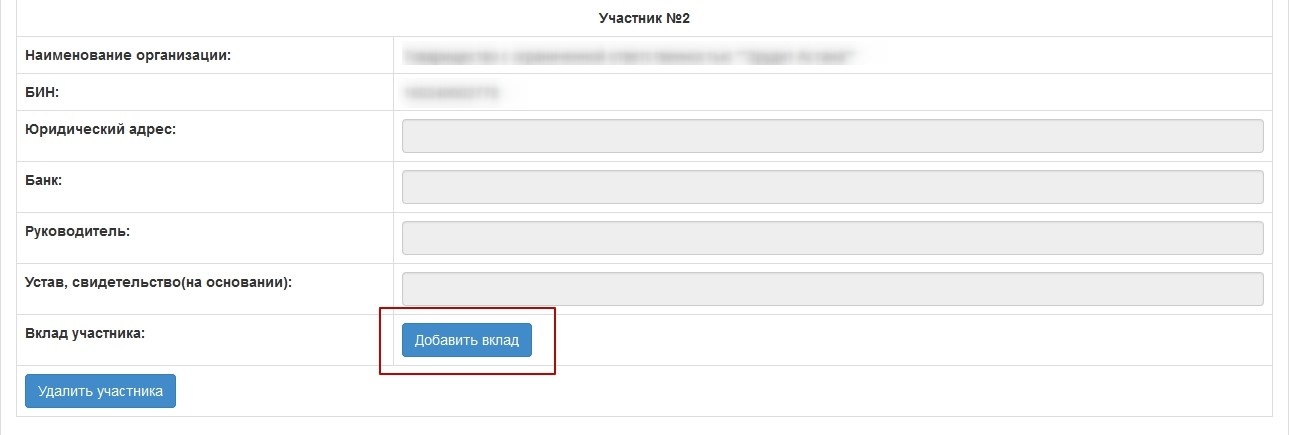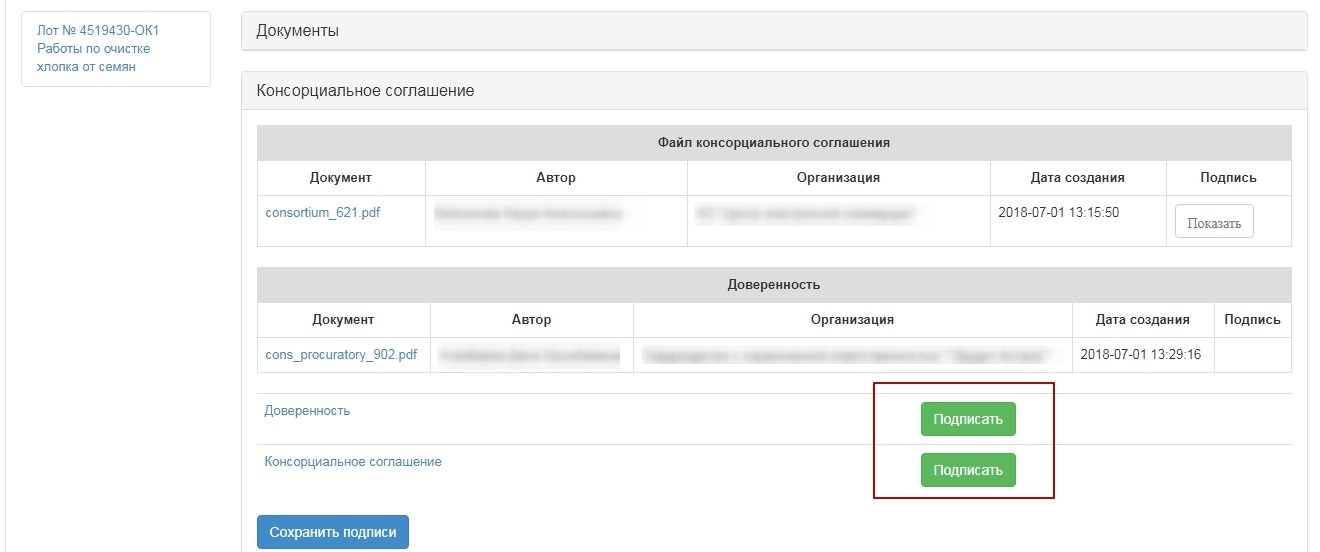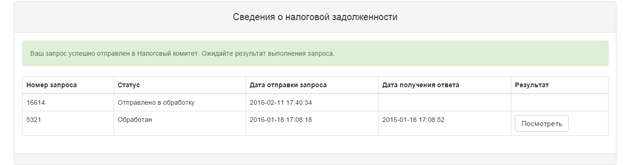...
Страница подписания Приложения 10 выглядит следующим образом, где необходимо подписать и сохранить подписи
Внимание! При подписании Приложения 10 субподрядчиком Система проверяет, имеется ли в личном кабинете пользователя запрошенные сведения о наличии налоговой задолженности и задолженности по обязательным пенсионным взносам, обязательным профессиональным пенсионным взносам и социальным отчислениям с информационной системы «Централизованные унифицированные лицевые счета», полученные не раньше даты публикации объявления.
После подписания Приложения 10 субподрядчиком, основной поставщик сможет подать заявку.
В случае если субподрядчик не подпишет Приложение 10 у основного участника после перехода на следующий шаг возникнет ошибка:
Формирование консорциального соглашения при закупках работ
Действия основного участника
В случае, если на стадии создания заявки на закупку способом «Тендер» с видом предмета закупки «Работа» проставлен признак «Являюсь консорциумом», то раздел «Консорциальное соглашение» является обязательным для заполнения хотя бы для одного лота.
Для формирования консорциального соглашения необходимо в списке документов нажать на ссылку Консорциальное соглашение.
В отобразившемся окне необходимо нажать на кнопку «Добавить».
Примечание: Консорциальное соглашение формируется по каждому лоту отдельно
В разделе «Консорциальное соглашение» отобразится форма ввода и шаблон консорциального соглашения.
Основному участнику необходимо выбрать сотрудника с ролью "Руководитель" (только выбранный руководитель в последующем сможет подписать консорциальное соглашение), заполнить обязательные поля: "Телефон", "Устав, свидетельство (на основании)", добавить вклад участника и сохранить данные.
После сохранения данных требуется добавить участников консорциума. Максимальное количество участников - 7.
Поиск участников требуется производить по БИН организации.
При добавлении участников производится проверка выбранной организации в Реестре недобросовестных участников (далее - РНУ) и Едином реестре должников (далее - ЕРД). В случае, если участник состоит в РНУ или ЕРД, то Система не даст добавить данную организацию в качестве участника консорциума.
После выбора участников требуется добавить вклад каждой организации.
После добавления вклада участников необходимо сохранить данные и утвердить проект консорциального соглашения.
В случае, если требуется внести изменения в проект консорциального соглашения необходимо нажать на кнопку "Отозвать консорциальное соглашение".
Если же потребуется внести изменения в документацию, когда проект консорциального соглашения уже направлен участникам консорциума, то необходимо будет произвести сначала отзыв проекта. После чего исправить документацию и направить повторно проект консорциального соглашения на согласование.
После утверждения проекта требуется вернуться к списку документации и отправить консорциальное соглашение на заключение. Перед отправкой консорциального соглашения необходимо убедиться, что все обязательные документы сформированы и прикреплены.
После отправки консорциального соглашения на заключение Система переходит на следующий шаг "Заключение консорциального соглашения". На данном шаге имеется возможность просмотра информации по выбранным участникам
В разделе "Журнал событий" отобразится информация по согласованию, подписанию, отзыву консорциального соглашения, а так же информация по отклонению.
В случае отправки консорциального соглашения на заключение, участнику консорциума придет уведомление о необходимости согласования проекта консорциального соглашения в личный кабинет пользователя.
Основному участнику будет доступно сформировать консорциальное соглашение после согласования проекта всеми участниками консорциума.
После формирования у ранее выбранного пользователя с ролью "Руководитель" появится возможность просмотреть сформированное консорциальное соглашение и подписать
Как только все участники консорциума сформируют и произведут подписание доверенности, подписание консорциального соглашения, то у Основного участника появится возможность сформировать версию для печати
В сформированной версии для печати отобразятся подписанные доверенности и консорциальное соглашение
После формирования версии для печати появится возможность перейти на шаг указания цены путем нажатия кнопки "Далее"
Действия участников консорциума
Проект заявки отобразится в разделе "Рабочий кабинет" - "Мои заявки" - "Заявки консорциума".
При переходе в заявку отобразится документация по заявке и проект консорциального соглашения
Участнику необходимо заполнить обязательные поля во вкладке "Форма ввода"
После чего появится возможность подтвердить согласование проекта консорциального соглашения
Участнику консорциума доступно так же произвести отклонение приглашения на участие в консорциуме до подтверждения согласования проекта.
При отклонении требуется обязательно ввести причину отказа от участия в консорциуме
После того как Основной участник сформирует и подпишет консорциальное соглашение, участникам консорциума будет доступна возможность сформировать доверенность
После формирования необходимо подписать доверенность и консорциальное соглашение ранее выбранным сотрудником с ролью "Руководитель".
После подписания требуется сохранить подписи
При успешном сохранении Система выдаст подтверждающее уведомление
После нажатия кнопки «Сохранить подписи», Система проверяет, имеются ли в личном кабинете запрошенные сведения о наличии налоговой задолженности и задолженности по обязательным пенсионным взносам, обязательным профессиональным пенсионным взносам и социальным отчислениям с ИС ЦУЛС полученные не раньше даты публикации объявления.
Если не имеются, Система отображает сообщение об ошибке Участнику консорциума.
Если имеются, Система проверяет наличие налоговой задолженности и задолженности по обязательным пенсионным взносам, обязательным профессиональным пенсионным взносам и социальным отчислениям превышающие шестикратный размер месячного расчетного показателя, установленного на соответствующий финансовый год законом о республиканском бюджете.
Если Участник консорциума имеет налоговую задолженность и задолженность по обязательным взносам либо имеется отсрочка срока уплаты, то Система отображает сообщение об ошибке.
После успешной проверки подписи будут сохранены, консорциальное соглашение будет направлено Основному участнику.
Запрос в личном кабинете «сведения об отсутствии налоговой задолженности»
Для получения сведений об отсутствии (наличии) налоговой задолженности в личном кабинете необходимо перейти «Профиль участника – Данные о налоговой задолженности».
В открывшейся форме нажать на кнопку «Получить новые сведения».
Система отправит запрос в ИС «ЦУЛС» КГД, и в случае успешной отправки отобразит нижеследующее уведомление, статус запроса будет «Отправлен в обработку».
Примечание : обработка запроса осуществляется в течении 5-10 минут.
После того как запрос будет обработан, статус запроса в случае успешной обработки изменится на «Обработан», системой зафиксируется дата и время получения запроса.
В случае если в процессе получения сведений об отсутствии (наличии) налоговой задолженности возникнут ошибки, статус запроса изменится на «Ошибка», сведения о налоговой задолженности можно получить повторно.
Для просмотра сведения о налоговой задолженности можно просмотреть, нажав на кнопку «Просмотр».
Заполнение ценового предложения
...